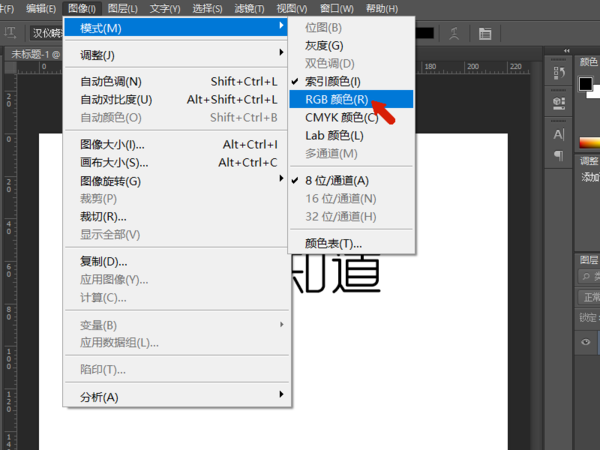3D模型
- 3D模型
- SU模型
- 材质
- 贴图
- CAD图纸
- 灵感图
- 全球案例
- 效果图
- 方案文本
- PS免抠
3D模型
SU模型
材质
贴图
CAD图纸
灵感图
全球案例
效果图
方案文本
PS免抠
猜你想搜
最近搜索
热门搜索
rgb格式是指图片颜色格式,PS本身的格式就可以支持rgb格式的,不知道你是要用来做什么的
rgb是光的三原色,是色彩模式,是用于显示设备上显示的,并不是图片格式,在PS菜单栏里图像菜单下模式里面有各种色彩模式的转换
工具栏上 图像--模式,选择“rgb”模式,就可以保存为rgb格式
1、首先在PS中处理好图片,以下图为演示,如下图所示。
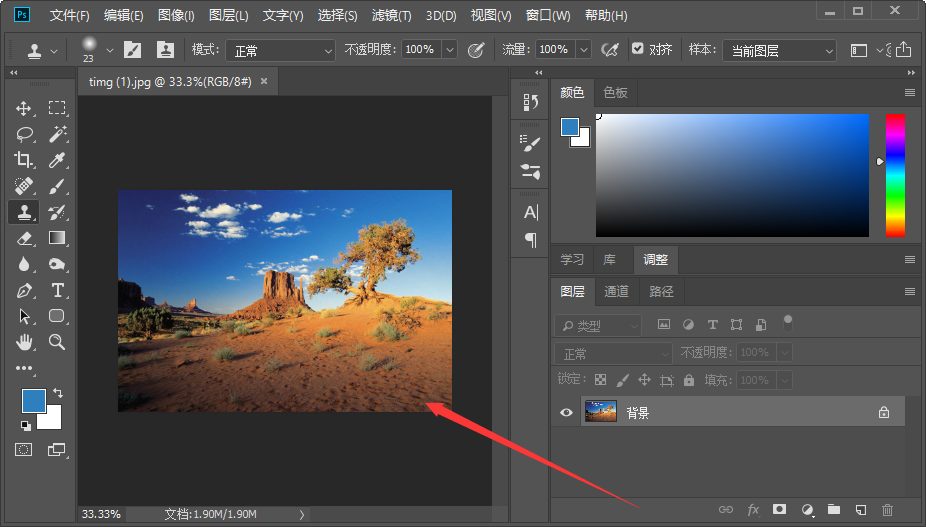
2、然后在上方工具栏中选择“图像”-“模式”工具,勾选“rgb颜色”,如下图所示。

3、接下来在上方工具栏中选择“文件”-“存储为”,在弹出的对话框中按如下图红色箭头所示勾选即可。
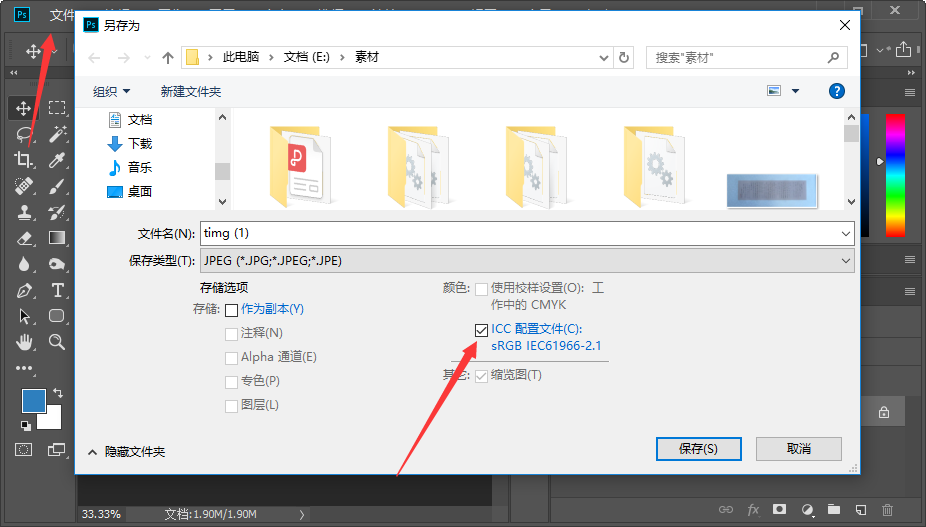
工具:PSCS6版本
1、演先打开PS的软件进入,如图所示。
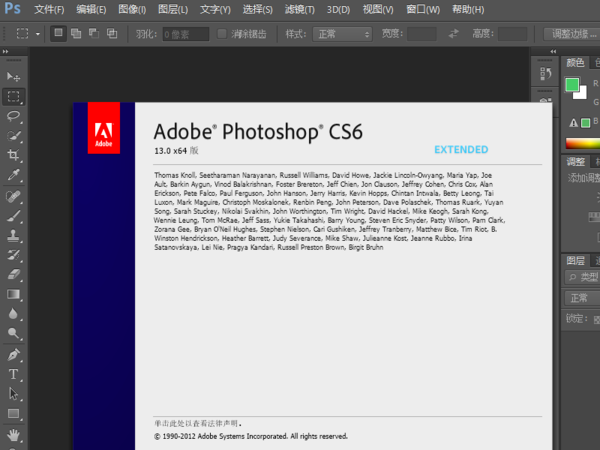
2、然后把想要处理的图像拖进PS中,如图所示。

3、然后拖进去以后,点击上方的图像选项再点击模式的选项进入。
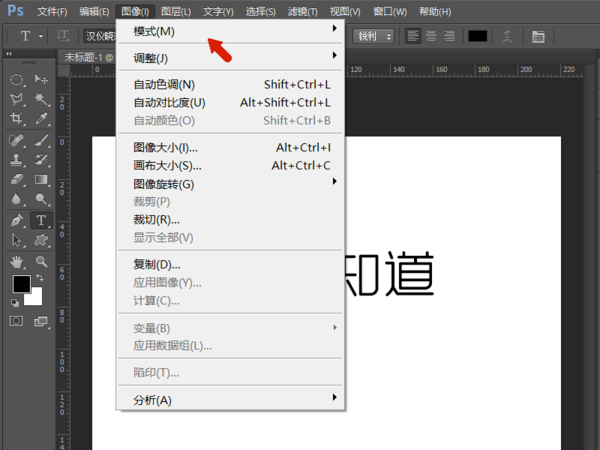
4、然后出来的提示选项,选择点击rgb颜色的选项,这样就把图像转换成了rgb颜色,最后保存的时候就是rgb格式了。